Installazione del certificato SSL/TLS sul server Kerio Connect
Kerio Connect è un groupware e server di posta elettronica aziendale. L'installazione del certificato SSL/TLS è facilissima: oltre al salvataggio dei certificati sul server è sufficiente modificare soltanto l'impostazione nell'interfaccia dell'amministrazione.
Installazione del certificato sul server usando l'interfaccia dell'amministrazione
Il modo più facile per installare il certificato SSL/TLS su Kerio è quello tramite l'interfaccia dell'amministrazione. L'intera procedura consiste di due passaggi: creazione della richiesta di certificato e importazione del certificato emesso indietro in Kerio.
Creazione della CSR (richiesta di certificato)
Nella rassegna di tutti i certificati SSL/TLS sul server clicca con il tasto destro del mouse sullo spazio vuoto e seleziona nel menu l'opzione Nuovo -> Nuova richiesta di certificato. Così facendo passerai alla creazione della richiesta CSR che è indispensabile per l'emissione del certificato. Inseriti tutti i dati del richiedente, salva la CSR.
Puoi visualizzare il contenuto della Richiesta dopo aver cliccato sulla scheda Fonte; basta copiare questo testo della CSR nell'ordine. Lo puoi anche esportare come file ed inserirne il contenuto nell'ordine presso l'SSLmarket, oppure inviarcelo per posta elettronica.
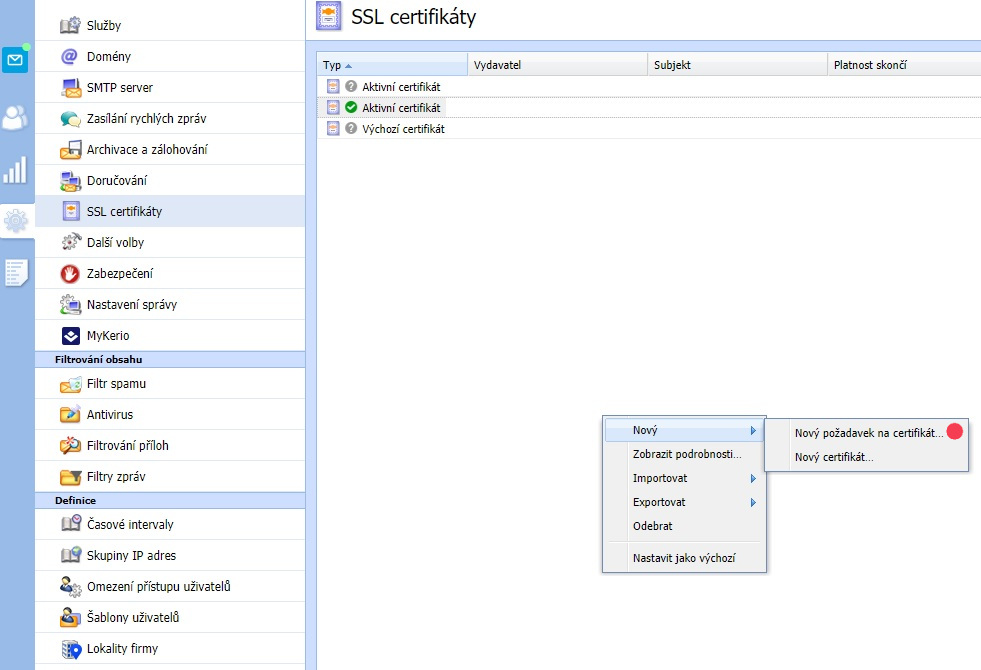
Importazione del certificato dopo l'emissione
Emesso il certificato, è necessario importarlo sul server dove è in attesa la relativa richiesta (CSR). Clicca su Importa -> Importa il certificato emesso dalla CA. Questa opzione è attiva solo quando sul server è in attesa una richiesta (CSR). Poi conferma il caricamento del file con il certificato che ti abbiamo recapitato per posta elettronica. Puoi anche scegliere il file con il certificato e il file intermediate linux_cert+ca.pem e importarli tutti insieme.
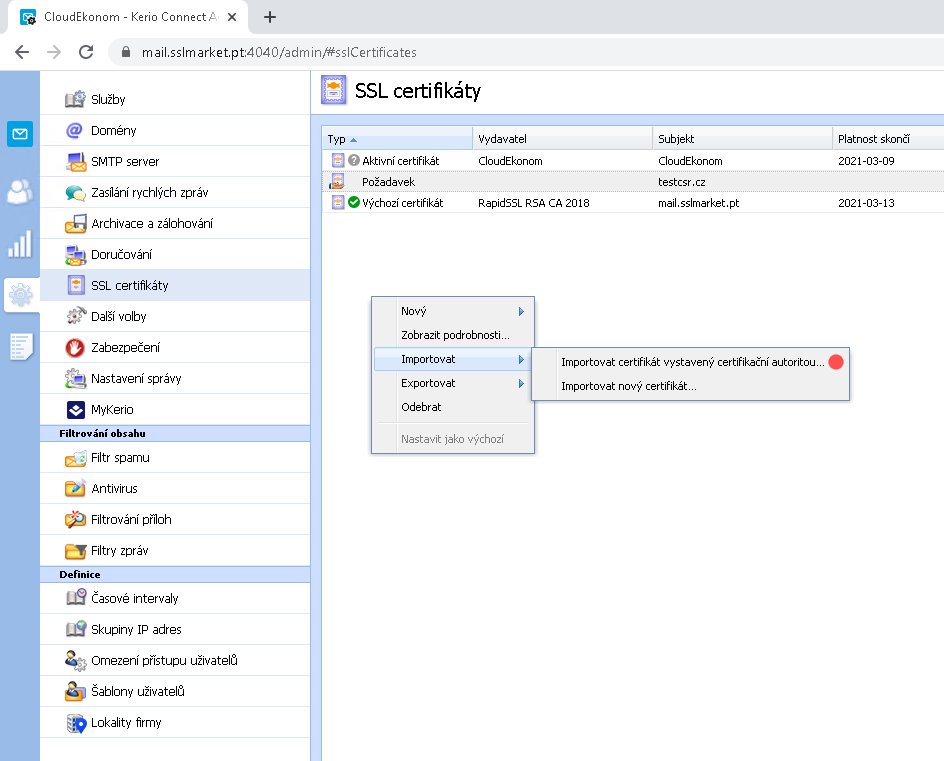
Dopo l'importazione, il nuovo certificato dovrebbe impostarsi automaticamente come quello di default. In caso contrario, cambia l'impostazione (vedere il paragrafo successivo). L'installazione risulta adesso completata e il nuovo certificato sarà attivo nell'interfaccia web della webmail.
Importazione del certificato insieme alla chiave privata
Se non hai creato la richiesta di certificato sul server ma direttamente nell'interfaccia dell'SSLmarket, nel tuo computer si trova adesso la chiave privata scaricata che va importata insieme al certificato.
Nella rassegna di tutti i certificati SSL/TLS sul server seleziona in fondo l'opzione Importa -> Importa il nuovo certificato. Poi seleziona il file con il certificato linux_cert+ca.pem e la chiave privata. Il certificato ti è stato recapitato dall'SSLmarket per posta elettronica, mentre la chiave privata è stata scaricata sul computer dopo la sua creazione nella nostra amministrazione. I certificati sono stati salvati in formato di testo (Base64) e quindi non importa se usi il suffisso PEM, CRT o, per esempio, quello TXT.
Eseguita l'importazione, il certificato apparirà nella rassegna. In un solo passaggio hai importato anche il certificato Intermediate la cui presenza sul server è indispensabile per l'affidabilità del certificato, soprattutto nei cellulari.
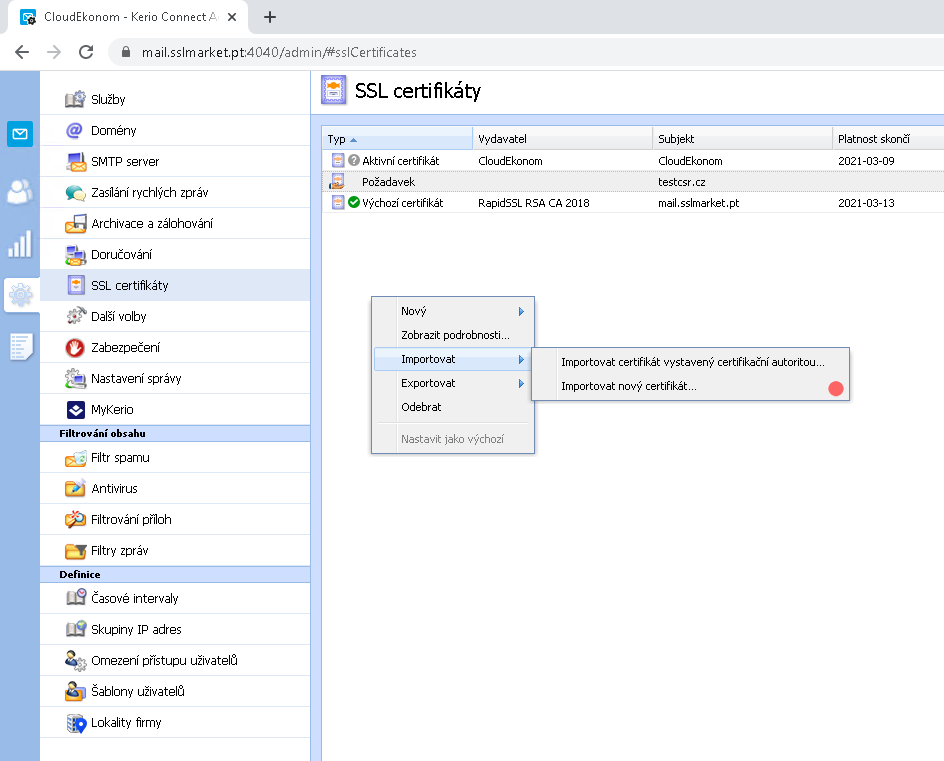
Imposta il nuovo certificato come quello di Default e d'ora in poi sarà attivo.
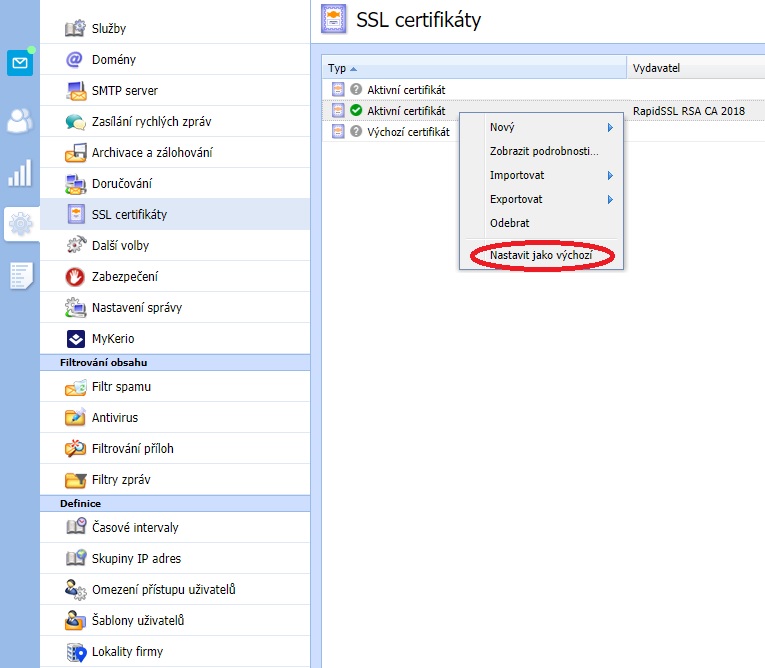
Installazione manuale del certificato sul server
Il certificato SSL emesso viene recapitato per posta elettronica, sotto forma di testo e crittografato in formato Base64. Crea il file .crt (denomina il file in modo identico al file con la CSR, ma invece del suffisso .csr usa quello .crt) e copialo nella cartella /sslcert// sul tuo server.
Sul server individua la directory /sslcert/ la cui ubicazione varia a seconda della piattaforma sul quale il server viene gestito.
- Apple Mac OS X: /usr/local/kerio/mailserver
- Microsoft Windows: C:/program files/kerio/mailserver
- Linux Red Hat: /opt/kerio/mailserver
Avrai sul server tre file dello stesso nome ma con suffissi diversi: CSR (*.csr), chiave privata (*.key) e il tuo certificato SSL (*.crt).
Scarica i certificati Intermediate necessari per l'affidabilità corretta del certificato e salvali nel file crt. Salva il file nella cartella /sslca/.
Riavvia il server. Fai login nella Console di amministrazione e nella sezione Configuration/SSL Certificates seleziona il nuovo certificato. Clicca su Set as active e poi riavvia il servizio. Così facendo ciò viene completata l'installazione.
Puoi verificare la correttezza dell'installazione del certificato SSL usando lo strumento dell'autorità di certificazione. Per ulteriori informazioni prosegui sulla sezione Controllo dell'installazione dei certificati SSL, l'articolo dell'Aiuto relativo all'installazione dei certificati.
In caso di necessità, non esitare a contattare la nostra assistenza clienti che ti aiuterà a scegliere il certificato e risponderà a ogni tua domanda.
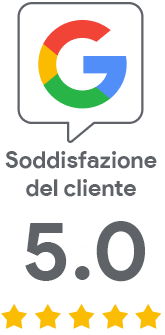
Ci dispiace che non ci hai trovato il necessario.
Ci aiuterai a migliorare l'articolo? Facci sapere cosa qui aspettavi e non hai scoperto.